Snapchatとその周辺で再生されている曲をShazamして見つける方法
友達のSnapchatストーリーでその曲が再生されているのだろうか?SnapchatでShazamを実行し、AndroidとiOSで曲を検索する方法は次のとおりです。
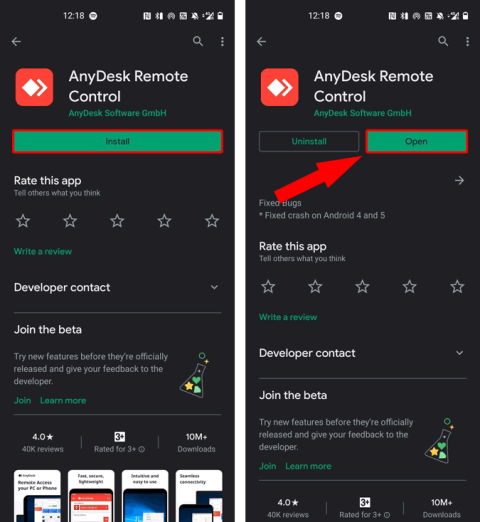
AndroidからAndroidの画面共有アプリに不足はありませんが、誰かのスマートフォンを完全に制御したい場合は、オプションがかなり制限されます。Anydeskと入力します。自分のスマートフォンから他のAndroidをリモートで制御できるだけでなく、リモートのAndroidデバイスで入力できるシンプルなAndroidアプリ。そのため、設定を変更したり、アプリをインストールしたり、リモートのAndroidデバイスでほとんど何でもできます。
なぜAnyDesk?
TeamViewerを選択して、別のAndroidからAndroidPhoneにアクセスすることもできます。ただし、TeamViewerにはいくつかの問題があります。
そうは言っても、プロセスに取り掛かりましょう。
ステップ1:リモートデバイス
まず、両方のデバイスにAnyDeskをインストールする必要があります。制御したいデバイスはリモートデバイスであり、それを制御するデバイスはホスト/デバイスと呼ばれます。黒いスクリーンショットはリモートデバイス用で、白いスクリーンショットはホスト/デバイス用です。
リモートデバイスはお友達やご家族と一緒にいることを前提としています。そのため、まず、友達や家族にAnyDesk RemoteControlアプリをAndroidにインストールするように依頼します。
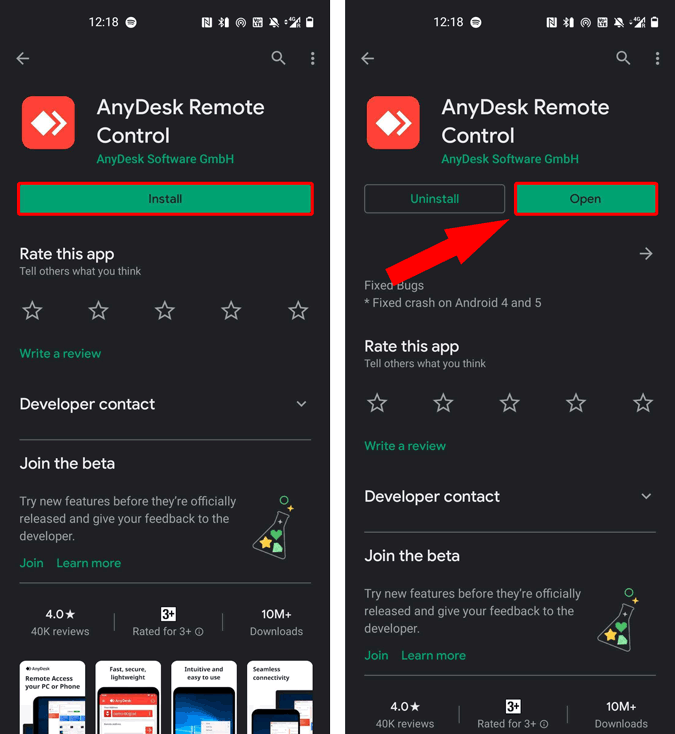
アプリをインストールしたら、アプリを開くと、「 AnyDeskControlプラグイン」のインストールを求めるポップアップが表示されます。Androidデバイスへのリモートアクセスを提供するには、このプラグインが必要です。したがって、「 OK 」をタップします。次に、「インストール」をタップしてプラグインをインストールします。
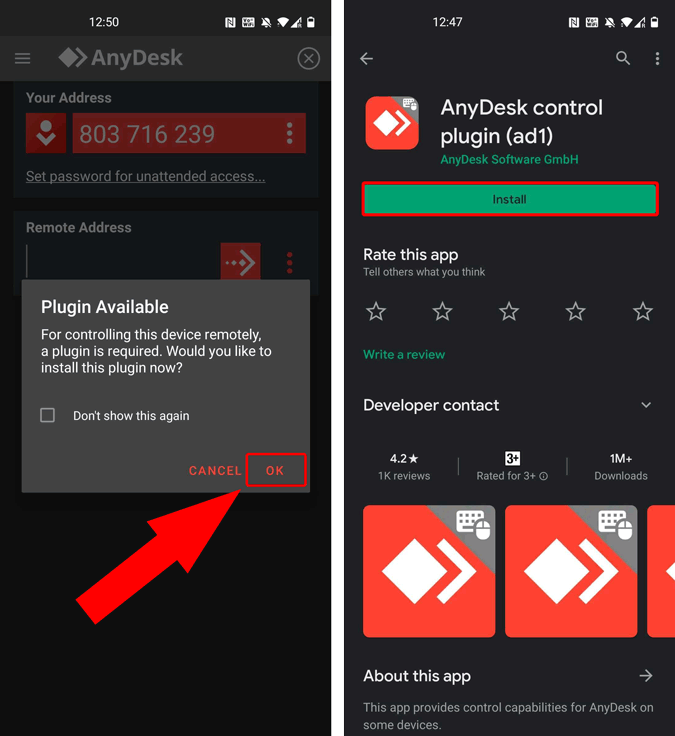
プラグインをインストールしたら、AnyDeskアプリに戻ります。ここでも、AnyDeskプラグインへのアクセシビリティ権限を求めるポップアップが表示されます。画面の動作を制御するには、ユーザー補助の権限が必要です。「OK」をタップすると、Androidのユーザー補助設定ページが起動します。ここで「AnyDeskControlServiceAD1 」をタップします。
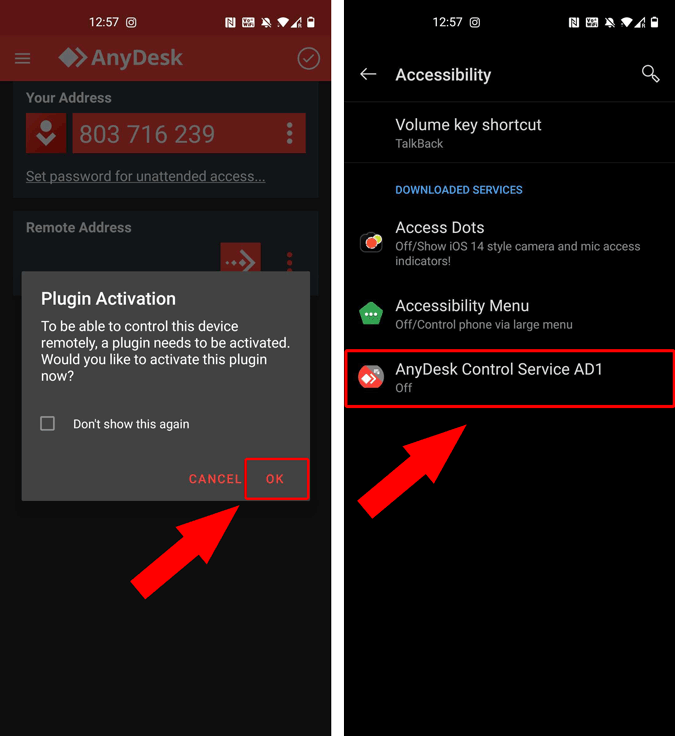
次に、[サービスを使用]の横にあるトグルをタップして、ユーザー補助のアクセス許可を提供します。アプリに提供されている権限についての簡単な説明を提供するポップアップが表示されます。「許可」をタップして続行します。
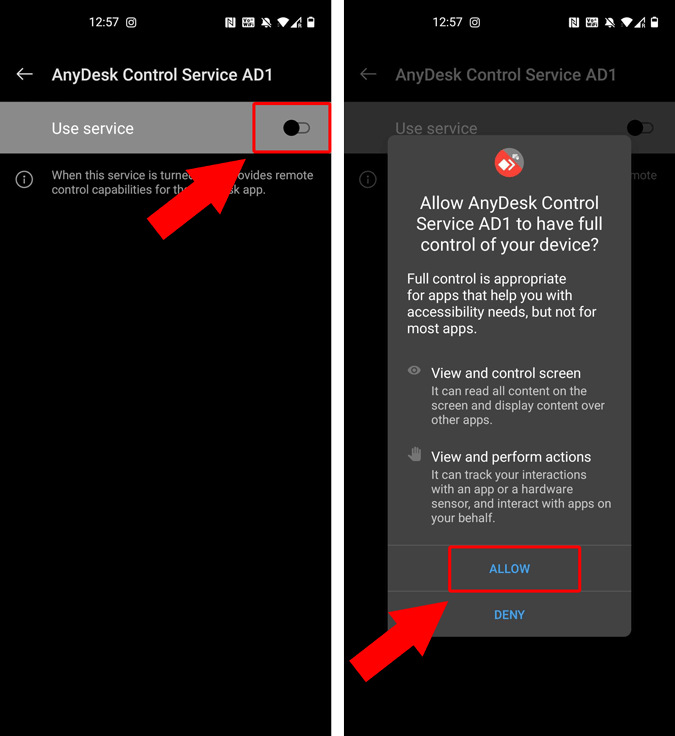
アクセシビリティ権限を提供した後、AnyDeskアプリに戻ります。デバイスに接続するために他の人と共有する必要がある6桁のアドレスがあります。これを行うには、6桁のアドレスの横にある3つのドットまたはミートボールのアイコンをタップし、[アドレスのコピー]をタップします。
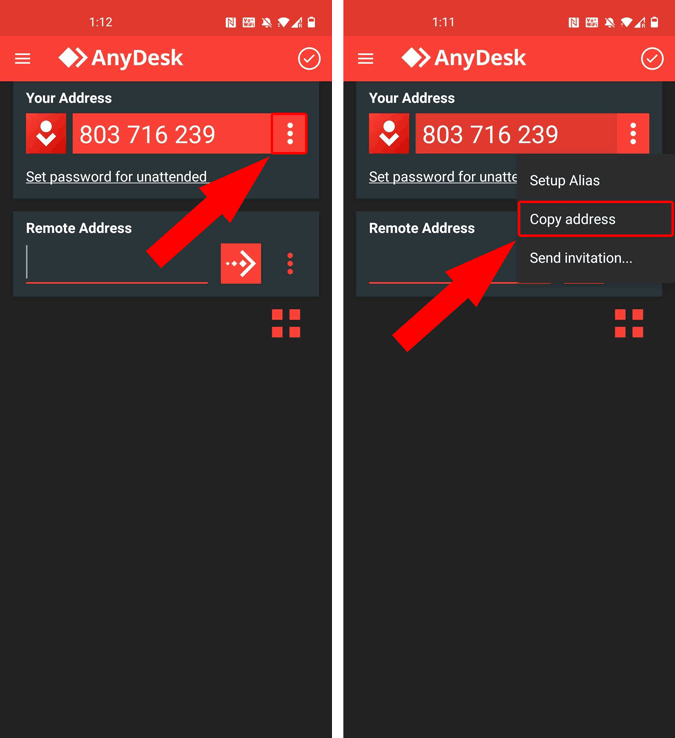
次に、任意のメッセージングアプリを介して6桁のアドレスを貼り付けて共有できます。
ステップ2:デバイス
次に、自分のAndroidデバイスに、同じAnyDeskアプリをインストールします。はい、以前と同じアプリですが、ホストデバイスで異なる構成を行います。
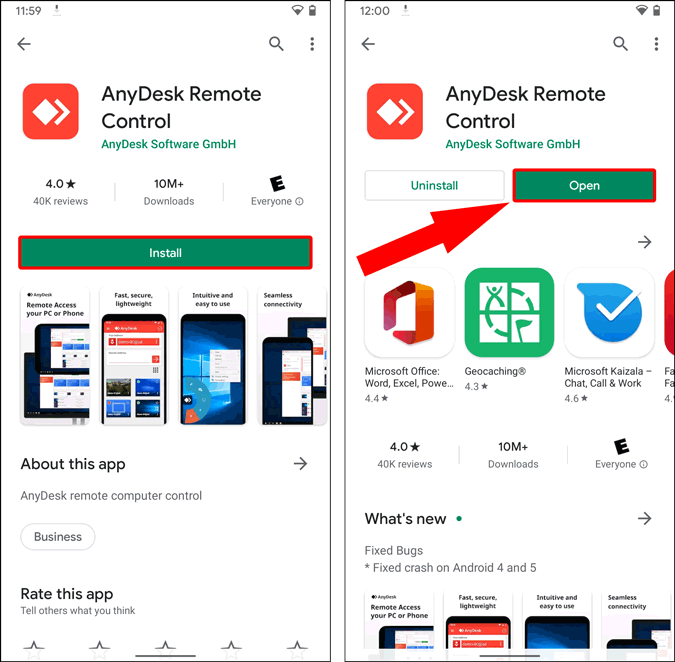
リモートデバイスと同様にアプリを開くと、AnyDeskコントロールプラグインをインストールするように求められます。ただし、自分のデバイスを制御したくないので、このプラグインは必要ありません。したがって、「キャンセル」をタップします。次に、リモートアドレスラベルのすぐ下のテキストボックスに友達のデバイスから6桁のアドレスを入力し、「矢印」アイコンをタップして接続します。
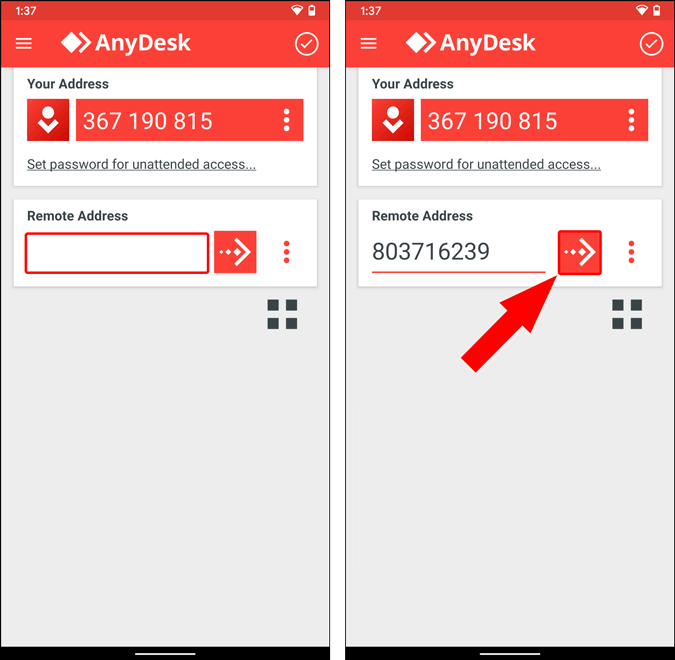
次に、他のAndroidデバイスでは、接続を許可するための複数の通知を受け取ります。まず、「今すぐ開始」をタップします。次のポップアップで、両方のチェックボックスをタップし、「同意する」をタップします。最後に、「同意する」をタップしてリモート共有を開始します。
リモートデバイス:
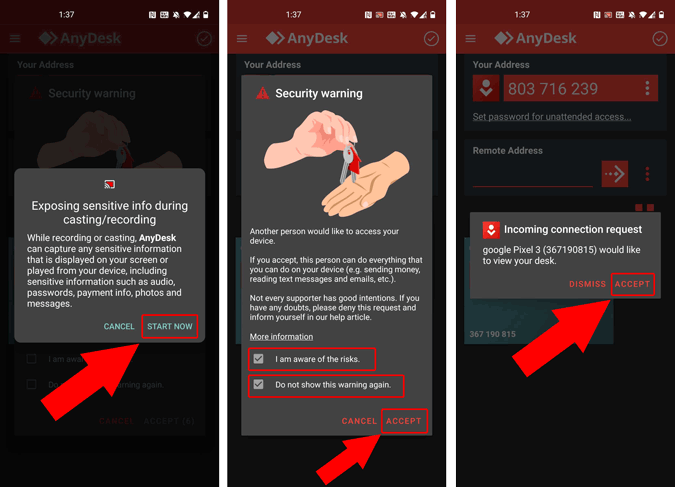
これで、デバイスで、親または友人の画面を表示できます。AnyDeskは、右側にパイランチャーを提供します。ご存じない方のために説明すると、パイランチャーは、タップして押し続けるとオプションが拡張されるものです。ランチャーを使用すると、入力をタッチからマウス、キーボードなどに切り替えることができます。同じパイランチャーから接続を切断することもできます。
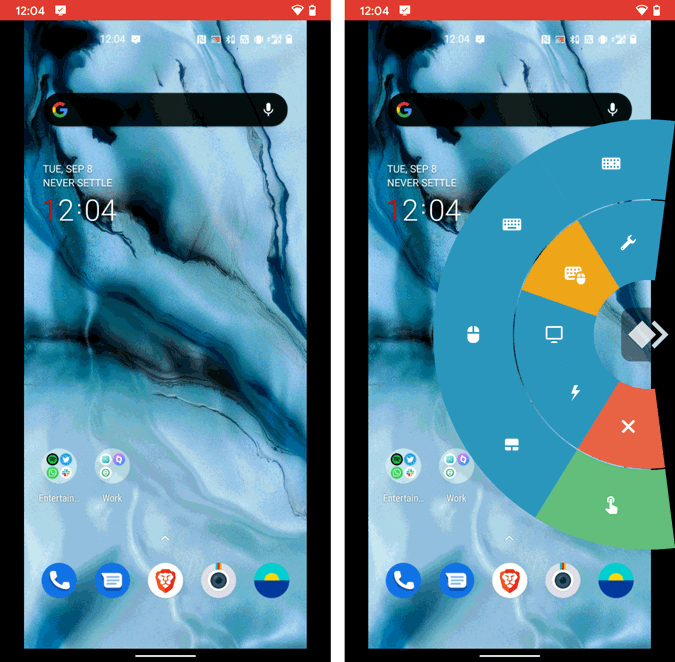
追加機能
接続が開始されるたびに、AnyDeskではアプリを保持する必要があります。そうしないと、接続が失敗します。ただし、この制限を回避したい場合は、AnyDeskは「無人アクセス」も提供します。「あなたのアドレス」のすぐ下に、「無人アクセス用のパスワードを設定してください」という小さなリンクがあります。それをタップしてパスワードを設定します。
今後、パスワードを使用したAndroidデバイスは、注意を払わなくてもデバイスに接続して制御できます。これも危険な場合があるため、既知のパスワードとのみパスワードを共有することをお勧めします。または、作業が完了したら、このオプションをオフにします。
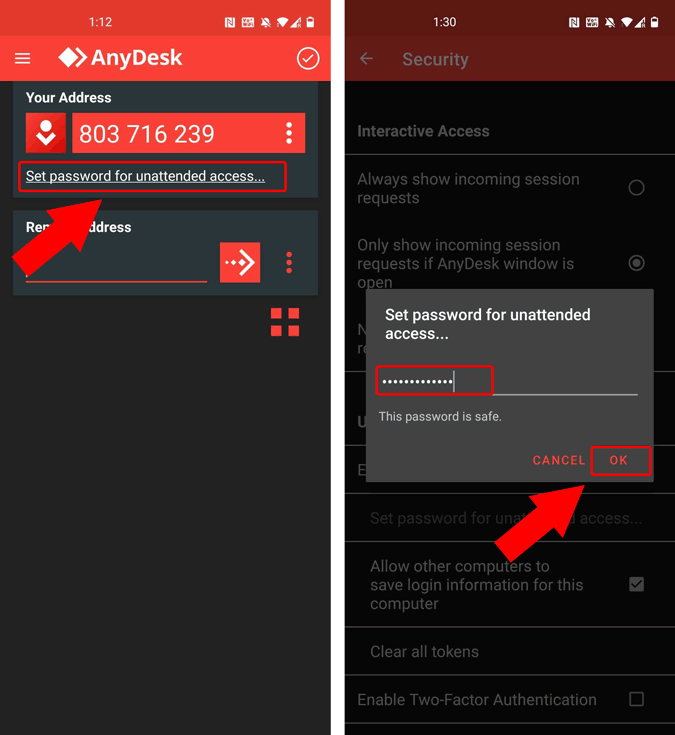
締めくくり
AnyDeskやTeamViewerQuickSupportなどのアプリも、多くのモバイル詐欺につながっています。したがって、仕事が終わったら、友達や両親のデバイスからアプリをアンインストールすることをお勧めします。その他の問題や質問については、以下のコメントでお知らせください。
友達のSnapchatストーリーでその曲が再生されているのだろうか?SnapchatでShazamを実行し、AndroidとiOSで曲を検索する方法は次のとおりです。
辞書アプリをお探しですか?さて、私たちはあなたをカバーしました、ここにアンドロイドのための最高の無料のオフライン辞書のいくつかがあります
その常にどこかで雨が降っている割引、あなたはただどこを見つける必要があります。アプリが販売されている場所を確認するために読んでください。
AndroidデバイスとiOSデバイスの両方で画像を3Dに変換する方法は次のとおりです。新規および既存の写真に3D効果を追加するシンプルなアプリ。
AndroidからiPhoneにファイルを共有するための面倒な方法はありません。SHAREitを使用せずにAndroidからiPhoneにファイルを転送する方法。
Link toWindowsがSamsungGalaxyデバイスに接続されていませんか?Samsung Link toWindowsが機能しない問題を解決する10の方法を確認してください。
Android画面をPCにキャストできるアプリはたくさんありますが、それらは有料で、広告と透かしでいっぱいです。しかし、私たちはすべての資質を備えた隠された宝石を見つけました。
Androidスマートフォン向けに最もよく実行されているアプリのいくつかを次に示します。このリストには、初心者、プロ、アスリート、減量ユーザー向けのアプリが含まれています。
セミナーや会議中に意見やフィードバックを収集するためのAndroidおよびiOSプラットフォーム向けの最高のポーリングアプリのいくつかを次に示します。
あなたが常連のユーザーまたは家具を設計するための優れたソフトウェアを探している専門家である天気、ここにあなたが試すことができる最高の家具設計ソフトウェアのいくつかがあります。





